Die vorliegende Übersetzung wurde maschinell erstellt. Im Falle eines Konflikts oder eines Widerspruchs zwischen dieser übersetzten Fassung und der englischen Fassung (einschließlich infolge von Verzögerungen bei der Übersetzung) ist die englische Fassung maßgeblich.
Serviceübersicht (Liste der Aktionen)
Richtlinien werden in drei Tabellen zusammengefasst: Richtlinienübersicht, Serviceübersicht und Aktionsübersicht. In der Tabelle Serviceübersicht werden die Aktionen und Übersichten der für die Richtlinie des ausgewählten Services definierten Berechtigungen aufgelistet.

Sie können eine Serviceübersicht für jeden aufgeführten Service in der Richtlinienübersicht der Richtlinie anzeigen, die die Berechtigungen erteilt. Die Tabelle ist in die Bereiche Uncategorized actions (Nicht kategorisierte Aktionen) und Uncategorized resource types (Nicht kategorisierte Ressourcentypen) sowie die Zugriffsebene unterteilt. Wenn die Richtlinie eine Aktion enthält, die IAM nicht erkennt, ist die Aktion im Abschnitt Uncategorized actions der Tabelle enthalten. Wenn IAM die Aktion erkennt, ist sie in einem der Zugriffsebenenbereiche (List (Liste), Read (Lesen), Write (Schreiben) und Permissions management (Berechtigungsverwaltung)) der Tabelle enthalten. Informationen zum Anzeigen der Zugriffsebenenklassifizierung, die den einzelnen Aktionen in einem Service zugewiesen ist, finden Sie unter Aktionen, Ressourcen und Bedingungsschlüssel für AWS-Services.
Elemente einer Serviceübersicht
Das folgende Beispiel ist die Serviceübersicht für Amazon-S3-Aktionen, die von einer Richtlinienübersicht zugelassen werden. Die Aktionen für diesen Service sind nach Zugriffsebene gruppiert. Von insgesamt 52 Read (Lesen)-Aktionen für den Service sind hier beispielsweise 35 Read (Lesen)-Aktionen definiert.
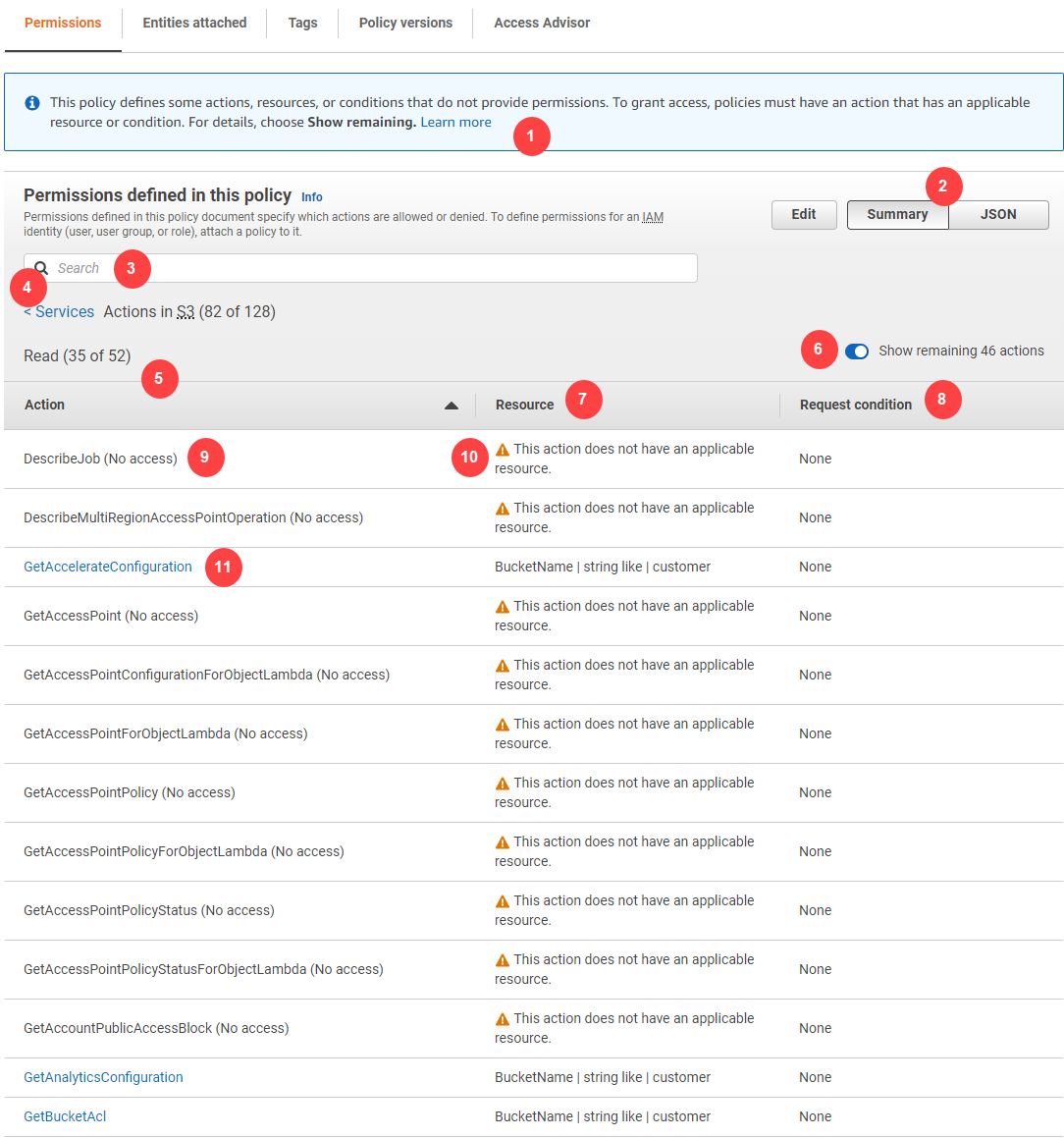
Die Seite "Serviceübersicht" für verwaltete Richtlinien enthält die folgenden Informationen:
-
Wenn die Richtlinie nicht Berechtigungen für alle Aktionen, Ressourcen und Bedingungen erteilt, die für den Service in der Richtlinie definiert sind, wird oben auf der Seite ein Warnbanner angezeigt. Die Serviceübersicht enthält dann Details zu dem Problem. Informationen dazu, wie Richtlinienübersichten dabei helfen, Probleme mit den Berechtigungen, die durch Ihre Richtlinie erteilt werden, zu verstehen und zu beheben, finden Sie unter Meine Richtlinie erteilt nicht die erwarteten Berechtigungen.
-
Klicken Sie auf JSON, um weitere Informationen zu der Richtlinie anzuzeigen. So können Sie alle Bedingungen für die Aktionen anzeigen. Wenn Sie die Serviceübersicht einer Inlinerichtlinie anzeigen, die direkt einem Benutzer zugeordnet ist, müssen Sie das Dialogfeld "Serviceübersicht" schließen und zur Richtlinienübersicht zurückkehren, um auf das JSON-Richtliniendokument zugreifen zu können.
-
Um die Übersicht für eine bestimmte Aktion anzuzeigen, geben Sie Schlüsselwörter in das Feld Search (Suche) ein, um die Liste der verfügbaren Aktionen zu kürzen.
-
Neben dem Rückwärtspfeil Services finden Sie den Namen des Service (in diesem Fall S3). Die Serviceübersicht für diesen Service umfasst die Liste der in der Richtlinie definierten zulässigen oder verweigerten Aktionen. Wenn der Service auf der Registerkarte Permissions (Berechtigungen) unter (Explicit deny) ((Explizite Ablehnung)) angezeigt wird, werden die in der Serviceübersichtstabelle aufgeführten Aktionen ausdrücklich verweigert. Wenn der Service auf der Registerkarte Permissions (Berechtigungen) unter Allow (Zulassen) angezeigt wird, werden die in der Serviceübersichtstabelle aufgeführten Aktionen zugelassen.
-
Action (Aktion) – Diese Spalte enthält die Aktionen, die in der Richtlinie definiert sind, sowie die Ressourcen und Bedingungen für die einzelnen Aktionen. Wenn die Richtlinie Berechtigungen für die Aktion gewährt verweigert, ist der Aktionsname ein Link zur Tabelle mit der Aktionsübersicht. Die Tabelle gruppiert diese Aktionen in ein bis fünf Bereichen, je nachdem, welche Zugriffsebenen von der Richtlinie gewährt bzw. verweigert werden. Diese Bereiche sind List (Liste), Read (Lesen), Write (Schreiben), Permissions management (Berechtigungsverwaltung) und Tagging (Markieren). Die erste Zahl ist die Anzahl der zulässigen Aktionen, die innerhalb jeder Zugriffsebene Berechtigungen bieten. Die zweite Zahl ist die Gesamtanzahl der Aktionen für den Service. In diesem Beispiel stellen 35 von insgesamt 52 bekannten Read (Lesen)-Aktionen für Amazon S3 Berechtigungen bereit. Informationen zum Anzeigen der Zugriffsebenenklassifizierung, die den einzelnen Aktionen in einem Service zugewiesen ist, finden Sie unter Aktionen, Ressourcen und Bedingungsschlüssel für AWS-Services.
-
Show remaining actions (Die restlichen Aktionen anzeigen) – Klicken Sie auf diese Schaltfläche, um die Tabelle zu erweitern oder zu reduzieren und auch diejenigen Aktionen anzuzeigen, die für diesen Service zwar möglich sind, jedoch keine Berechtigungen bereitstellen. Durch Betätigen der Schaltfläche werden auch Warnungen für Elemente angezeigt, die keine Berechtigungen bereitstellen.
-
Resource (Ressource) – In dieser Spalte werden die Ressourcen aufgelistet, die die Richtlinie für den Service definiert. IAM überprüft nicht, ob die Ressource für jede Aktion gültig ist. In diesem Beispiel sind die Aktionen im Amazon-S3-Service nur für die Amazon-S3-Bucket-Ressource
developer_bucketzulässig. Je nach den Informationen, die der Service für IAM bereitstellt, wird eventuell ein ARN wiearn:aws:s3:::developer_bucket/*oder der definierte Ressourcentyp wie beispielsweiseBucketName = developer_bucketangezeigt.Anmerkung
Diese Spalte kann eine Ressource aus einem anderen Service enthalten. Wenn die Richtlinienanweisung, die die Ressource umfasst, nicht über die Aktionen und Ressourcen aus demselben Service verfügt, enthält Ihre Richtlinie nicht übereinstimmende Ressourcen. Sie werden nicht von IAM über nicht übereinstimmende Ressourcen gewarnt, wenn Sie eine Richtlinie erstellen oder in der Serviceübersicht anzeigen. In IAM wird auch nicht angegeben, ob die Aktion für die Ressourcen gilt, sondern nur, ob der Service übereinstimmt. Wenn diese Spalte eine nicht übereinstimmende Ressource enthält, sollten Sie Ihre Richtlinien auf Fehler überprüfen. Um Ihre Richtlinien besser zu verstehen, testen Sie sie stets mit dem Richtliniensimulator.
-
Request condition (Anforderungsbedingung) – In dieser Spalte wird angegeben, ob die der Ressource zugeordneten Aktionen Bedingungen unterliegen. Wenn Sie weitere Informationen zu diesen Bedingungen erhalten möchten, wählen Sie JSON aus, um das JSON-Richtliniendokument zu lesen.
-
(No access) (Kein Zugriff) – Diese Richtlinie enthält eine Aktion, die keine Berechtigungen bereitstellt.
-
Resource warning (Ressourcenwarnung) – Bei Aktionen mit Ressourcen, die keine umfassenden Berechtigungen bereitstellen, wird eine der folgenden Warnungen angezeigt:
-
This action does not support resource-level permissions. (Diese Aktion unterstützt keine Berechtigungen auf Ressourcenebene). This requires a wildcard (*) for the resource. (Dies erfordert einen Platzhalter (*) für die Ressource). – Das bedeutet, dass die Richtlinie Berechtigungen auf Ressourcenebene enthält, aber
"Resource": ["*"]enthalten muss, um Berechtigungen für diese Aktion zu gewähren.
-
This action does not have an applicable resource (Diese Aktion verfügt nicht über eine geeignete Ressource). – Das bedeutet, dass die Aktion ohne eine unterstützte Ressource in der Richtlinien enthalten ist.
-
This action does not have an applicable resource and condition (Diese Aktion hat keine anwendbare Ressource und Bedingung). – Das bedeutet, dass die Aktion ohne eine unterstützte Ressource und ohne unterstützte Bedingung in der Richtlinien enthalten ist. In diesem Fall ist auch in der Richtlinie für diesen Service eine Bedingung enthalten. Es gibt jedoch keine Bedingungen, die für diese Aktion gelten.
-
-
Aktionen, die Berechtigungen bereitstellen, enthalten einen Link zur Aktionsübersicht.